Win11安装.NET3.5图文教程详解
时间:2025-08-14 19:09:33 146浏览 收藏
还在为Win11安装.NET Framework 3.5而烦恼吗?很多老程序和游戏都依赖这个环境才能运行。本文提供两种简单易行的安装方法,助你轻松解决问题!首先,教你如何通过Win11自带的控制面板功能,一键启用.NET Framework 3.5,无需下载,安全便捷。如果自带方法失败,别担心!我们还提供了第二种方案:使用专业的“星空运行库修复大师”工具,智能下载安装,解决各种安装难题。无论你是小白还是高手,都能快速搞定.NET 3.5,畅玩经典应用!赶快来学习Win11安装.NET3.5的详细教程吧!
.NET Framework 3.5是许多传统软件和程序运行所依赖的重要环境,尤其在一些企业级应用和经典游戏中仍被广泛使用。那么如何安装.NET Framework 3.5呢?接下来就为大家详细介绍安装步骤。

方法一:通过控制面板开启.NET Framework 3.5
Windows 11系统内置了启用.NET Framework 3.5的功能,用户可以直接通过系统设置完成安装,无需额外下载安装包,操作简单且安全可靠。
- 在任务栏的搜索栏中输入“控制面板”,然后选择打开该应用;
- 进入控制面板后,点击“程序”,接着选择“启用或关闭Windows功能”;
- 在弹出的“Windows功能”窗口中,找到“.NET Framework 3.5(包括.NET 2.0和3.0)”这一项,并勾选它,随后点击“确定”。
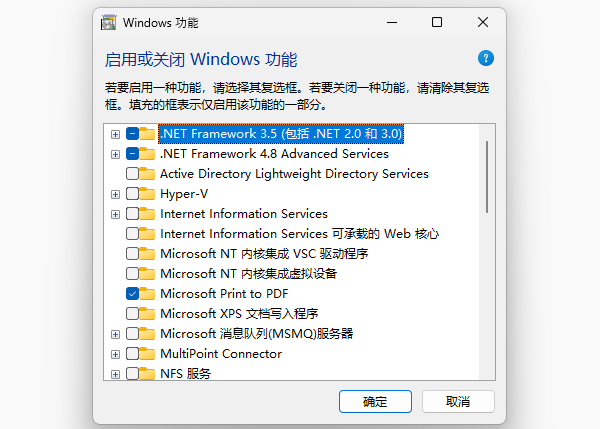
- 系统将自动连接网络并下载所需文件进行安装,具体时间取决于网络状况和设备性能;
- 安装完成后,建议重启计算机,以确保该框架正常加载并生效。
方法二:使用“星空运行库修复大师”进行安装
若通过系统自带方式无法成功启用.NET Framework 3.5,或遇到错误提示(如无法下载、安装失败等),可尝试使用第三方专业工具“星空运行库修复大师”来解决。
该工具专为修复缺失或损坏的运行库而设计,能够智能识别系统环境,自动下载适配的.NET Framework 3.5版本,有效应对各种安装异常。
- 前往“星空运行库修复大师”官方网站,或点击下方链接下载并安装该软件;
- 安装完成后运行程序,进入“.NET运行库”功能模块;
- 在列表中选择.NET Framework 3.5,点击下载并安装。
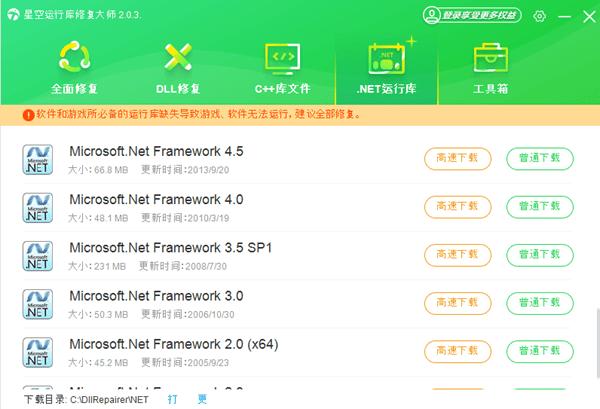
- 安装或修复完成后,重启电脑,确保新安装的框架组件被系统正确识别和启用。
到这里,我们也就讲完了《Win11安装.NET3.5图文教程详解》的内容了。个人认为,基础知识的学习和巩固,是为了更好的将其运用到项目中,欢迎关注golang学习网公众号,带你了解更多关于的知识点!
-
501 收藏
-
501 收藏
-
501 收藏
-
501 收藏
-
501 收藏
-
311 收藏
-
208 收藏
-
434 收藏
-
122 收藏
-
330 收藏
-
102 收藏
-
262 收藏
-
124 收藏
-
335 收藏
-
309 收藏
-
447 收藏
-
488 收藏
-

- 前端进阶之JavaScript设计模式
- 设计模式是开发人员在软件开发过程中面临一般问题时的解决方案,代表了最佳的实践。本课程的主打内容包括JS常见设计模式以及具体应用场景,打造一站式知识长龙服务,适合有JS基础的同学学习。
- 立即学习 543次学习
-

- GO语言核心编程课程
- 本课程采用真实案例,全面具体可落地,从理论到实践,一步一步将GO核心编程技术、编程思想、底层实现融会贯通,使学习者贴近时代脉搏,做IT互联网时代的弄潮儿。
- 立即学习 516次学习
-

- 简单聊聊mysql8与网络通信
- 如有问题加微信:Le-studyg;在课程中,我们将首先介绍MySQL8的新特性,包括性能优化、安全增强、新数据类型等,帮助学生快速熟悉MySQL8的最新功能。接着,我们将深入解析MySQL的网络通信机制,包括协议、连接管理、数据传输等,让
- 立即学习 500次学习
-

- JavaScript正则表达式基础与实战
- 在任何一门编程语言中,正则表达式,都是一项重要的知识,它提供了高效的字符串匹配与捕获机制,可以极大的简化程序设计。
- 立即学习 487次学习
-

- 从零制作响应式网站—Grid布局
- 本系列教程将展示从零制作一个假想的网络科技公司官网,分为导航,轮播,关于我们,成功案例,服务流程,团队介绍,数据部分,公司动态,底部信息等内容区块。网站整体采用CSSGrid布局,支持响应式,有流畅过渡和展现动画。
- 立即学习 485次学习
